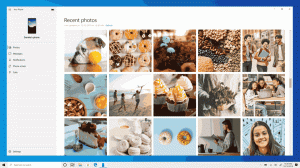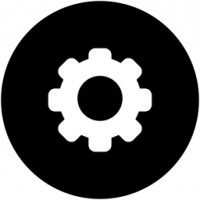Slik viser du ikoner for meldingsområde i to rader i Windows 11
Du kan få Windows 11 til å vise meldingsområdeikoner i to rader. Etter det vil ikonene i oppgavelinjens hjørne vises stablet. Mens Windows 11 ikke inkluderer noen mulighet for å gjøre det enkelt i GUI, er det en registerjustering du kan bruke.
Annonse
Varslingsområdet, også kjent som skuffikonområde eller oppgavelinjehjørne i Windows 11, er et spesielt sted der klassiske skrivebordsapper setter små ikoner når de kjører i bakgrunnen.
Slike ikoner indikerer at appen kjører, gir tilgang til ekstra alternativer og konfigurerer eller avslutter den tilsvarende appen. I Windows-versjoner før Windows 10 og Windows 11 brukte apper disse ikonene for å varsle brukeren om hendelser i den relaterte appen. Det er derfor det området kalles "varslingsområde".
Å ha ikonene for systemstatusfeltet stablet vil spare plass på oppgavelinjen, men likevel vise flere ikoner uten å skjule dem i oppgavelinjen hjørneoverløpsmeny.

For å få Windows 11 til å vise meldingsområdeikoner i to rader, gjør du følgende.
Få Windows 11 til å vise meldingsområdeikoner i to rader
- Høyreklikk på Start-knappen, velg Løpe, og skriv
regeditfor å åpne Registerredigering. - Naviger til følgende tast i venstre rute
HKEY_CURRENT_USER\Software\Microsoft\Windows\CurrentVersion\Explorer\StuckRects3. - Til høyre dobbeltklikker du på Innstillinger binær verdi.

- For å vise oppgavelinjeikonene i to rader, endre dataene i cellen til 00000028 rad og FE kolonne og sett den til 02. Klikk OK for å søke.
- Start nå på nytt utforskerprosessen.

Du er ferdig! Windows 11-oppgavelinjen vil nå vise skuffikoner i to rader i oppgavelinjehjørnet.
Angre endringen
Hvis du en dag bestemmer deg for å angre endringen, er det også enkelt. Bare gå over HKEY_CURRENT_USER\Software\Microsoft\Windows\CurrentVersion\Explorer\StuckRects3 i registeret, og endre 00000028 og FE celleverdi til 01.

Så, la oss oppsummere informasjonen. For å vise skuffikoner i to rader i Windows 11, må du angi Innstillinger binær verdi, og sett tallet i raden 00000028 og FE kolonne til en av følgende verdier:
- 01 - standardverdien, Windows 11 viser ikoner i en enkelt rad.
- 02 - vis skuffikoner i to rader.
Jeg vil gjerne si takk til Twitter-brukere @harbinger1979
og @PatrickNRussell for å peke meg på den justeringen.
Det er det!